本文為英文版的機器翻譯版本,如內容有任何歧義或不一致之處,概以英文版為準。
教學課程:使用 SSH 連線至沙盒
本教學課程說明如何使用 SSH 用戶端連線至 CodeBuild 沙盒。
若要完成此教學課程,您必須先:
-
確保您有現有的 AWS CodeBuild 專案。
-
為您的 CodeBuild 專案角色設定適當的 IAM 許可。
-
AWS CLI 在本機電腦上安裝和設定 。
步驟 1:啟動沙盒
在主控台中啟動 CodeBuild 沙盒
在 https://https://console.aws.amazon.com/codesuite/codebuild/home
開啟 AWS CodeBuild 主控台。 -
在導覽窗格中,選擇 Build projects (建置專案)。選擇建置專案,然後選擇偵錯建置。
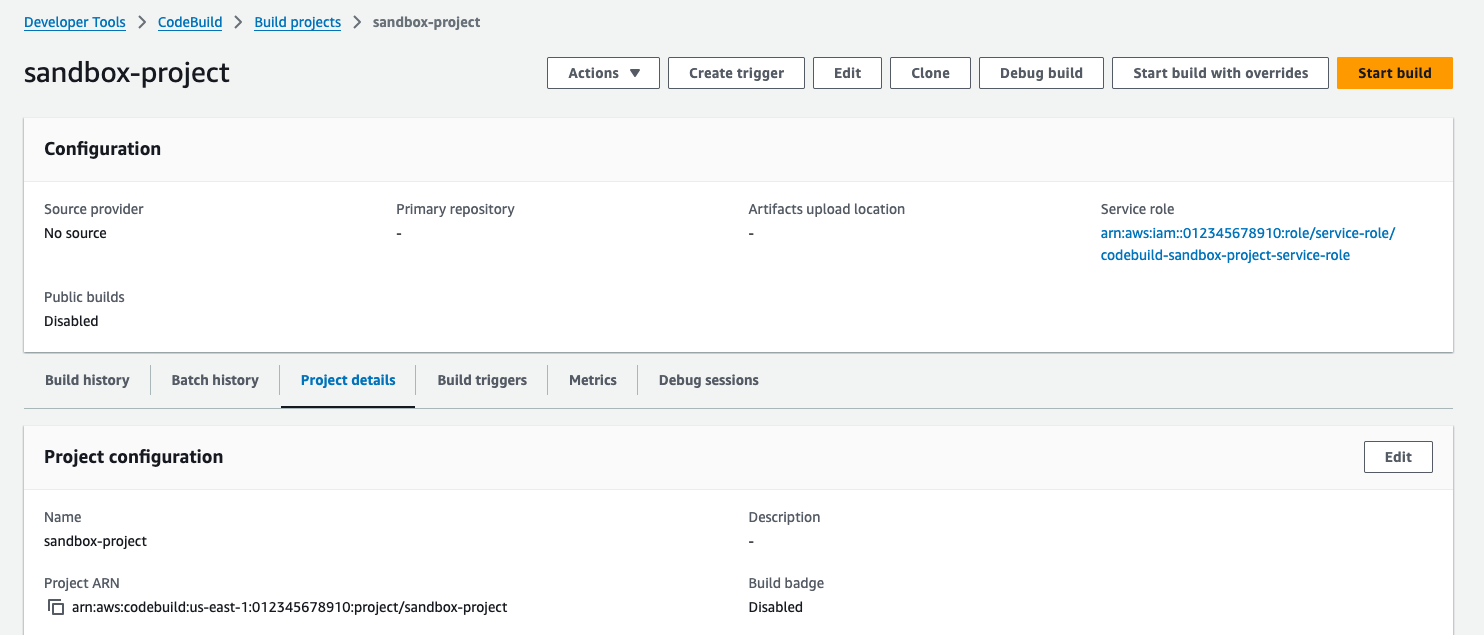
-
在 SSH 用戶端索引標籤中,選擇啟動沙盒。

-
沙盒初始化程序可能需要一些時間。當沙盒的狀態變更為 時,您可以連線至沙盒
RUN_SANDDBOX。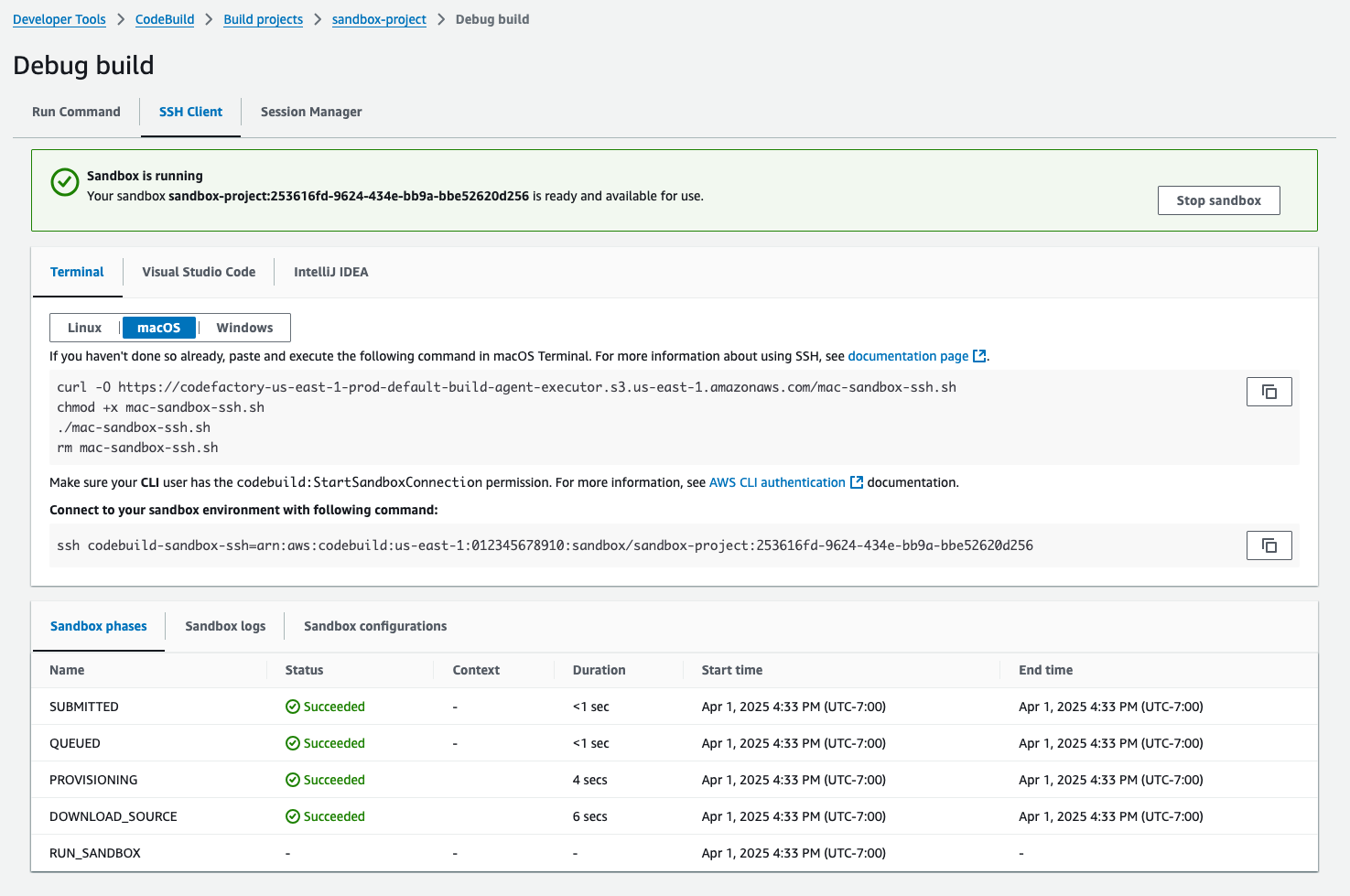
步驟 2:修改本機 SSH 組態
如果您是第一次連接到沙盒,則需要使用下列步驟執行一次性設定程序:
在主控台中修改本機 SSH 組態
-
尋找您作業系統的設定命令。
-
開啟您的本機終端機,然後複製並執行提供的命令,以下載並執行指令碼來設定本機 SSH 組態。例如,如果您的作業系統是 macOS,請使用下列命令:

-
組態指令碼會新增連線至沙盒所需的組態。系統會提示您接受這些變更。
-
成功組態後,將建立新的 CodeBuild 沙盒 SSH 組態項目。

步驟 3:連線至沙盒
在主控台中修改本機 SSH 組態
-
設定 AWS CLI 身分驗證,並確保您的 AWS CLI 使用者具有
codebuild:StartSandboxConnection許可。如需詳細資訊,請參閱《 第 AWS 1 版命令列界面使用者指南》中的使用 的 IAM 使用者憑證進行身分驗證 AWS CLI。 -
使用下列命令連線至沙盒:
ssh codebuild-sandbox-ssh=arn:aws:codebuild:us-east-1:<account-id>:sandbox/<sandbox-id>注意
若要對連線失敗進行故障診斷,請使用
-v旗標來啟用詳細輸出。例如ssh -v codebuild-sandbox-ssh=arn:aws:codebuild:us-east-1:。<account-id>:sandbox/<sandbox-id>如需其他故障診斷指引,請參閱 AWS CodeBuild 對沙盒 SSH 連線問題進行故障診斷。
步驟 4:檢閱您的結果
連線後,您就可以偵錯建置失敗、測試建置命令、試驗組態變更,以及使用沙盒驗證環境變數和相依性。